01PARTCoreWebApi教程本地演示环境
Visual Studio2019 --- Vsersion:16.4.4 + NetCore3.1.2
02PARTNginx快速搭建配置负载均衡
Nginx是一款轻量级的Web 服务器/反向代理服务器及电子邮件(IMAP/POP3)代理服务器,在BSD-like 协议下发行。其特点是占有内存少,并发能力强,事实上nginx的并发能力在同类型的网页服务器中表现较好,中国大陆使用nginx网站用户有:百度、京东、新浪、网易、腾讯、淘宝等。
下面就演示一下配置Nginx的过程
1. 下载Nginx包:http://nginx.org/en/download.html 注意下载存储Nginx包的路径必须为英文;不能带有中文字符;

2.启动Nginx:直接到下载的Nginx包中双击打开“nginx.exe”即可,也可以通过命令启动;命令启动此处不详解;启动以后,打开任务管理器,会发现任务管理器中会有Nginx服务;

3.此时就可以使用Nginx配置负载均衡了,我先启动多个WebApi服务器,运行起来,每个服务器的同一个接口返回的数据略有不同;第一个服务器的接口我返回的数据为:朝夕教育---1,第二个服务器的接口返回的数据为:朝夕教育---2,第三个服务器的接口返回的数据为:朝夕教育---3;三个服务器启动后的的端口分别为:8011,8022,8033;也就是说8011端口返回的是:朝夕教育---1 ;8022端口返回的是:朝夕教育---2;8033端口返回的是:朝夕教育---3;也就是说三个服务器代码一样的,这里返回的结果不一样,是为了能够测试区别。
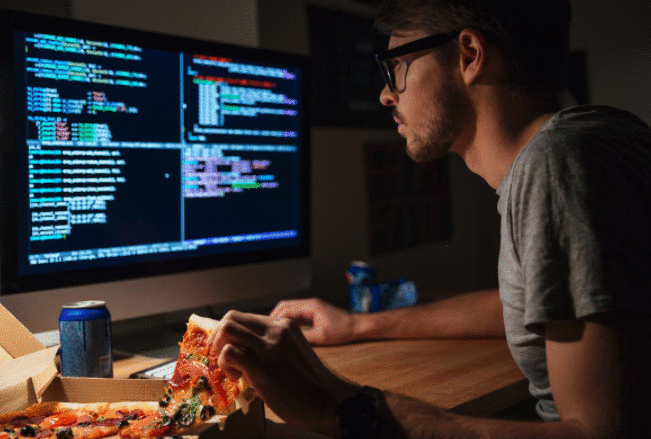
4. 启动以后调试结果为:
http://127.0.0.1:8011/api/First 返回:朝夕教育---1;
http://127.0.0.1:8022/api/First返回:朝夕教育---2;
http://127.0.0.1:8033/api/First返回:朝夕教育---3;
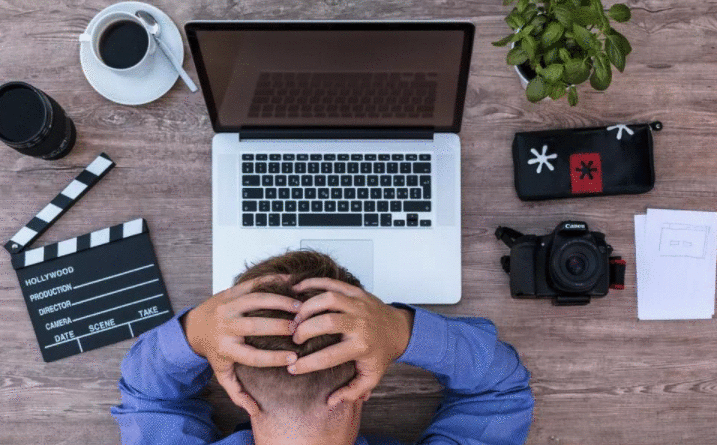
图1

图2

图3
5. 测试表示三个服务均已经启动:此时我将配置三个服务器铜鼓nginx集群;配置一下配置文件;
 图4
图4
修改配置文件如下:

CMD执行nginx-s reload 命令;重新加载服务;测试如下:
6. 请求同一个地址:http://127.0.0.1:8080/api/First 三次得到三次不同的结果;
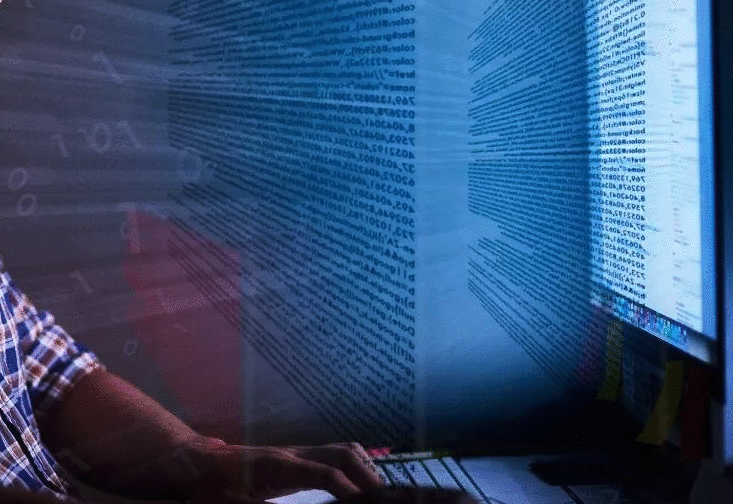
图1
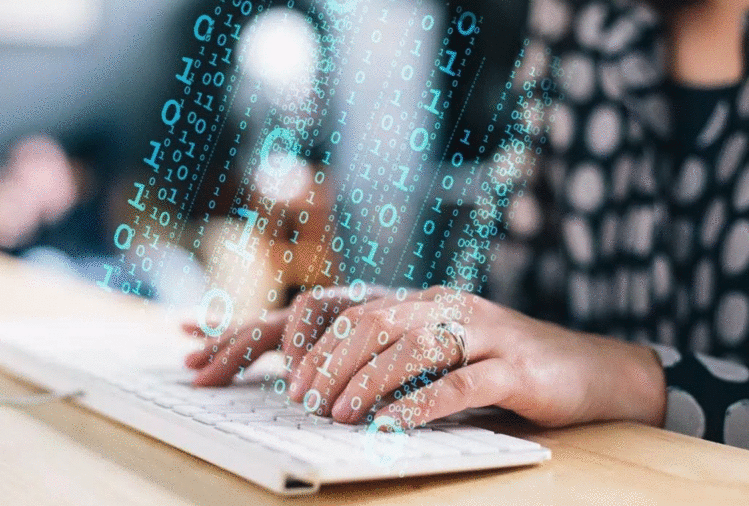
图2
 图3
图3
总结
到此这篇关于WebApi部署多服务器配置Nginx负载均衡的文章就介绍到这了,更多相关WebApi部署多服务器配置Nginx负载均衡 内容请搜索以前的文章或继续浏览下面的相关文章希望大家以后多多支持!
 京公网安备 11010802040832号 | 京ICP备19059560号-6
京公网安备 11010802040832号 | 京ICP备19059560号-6